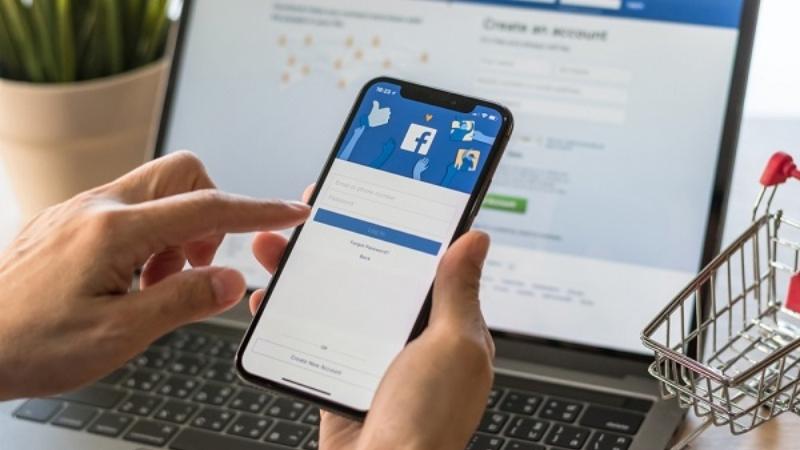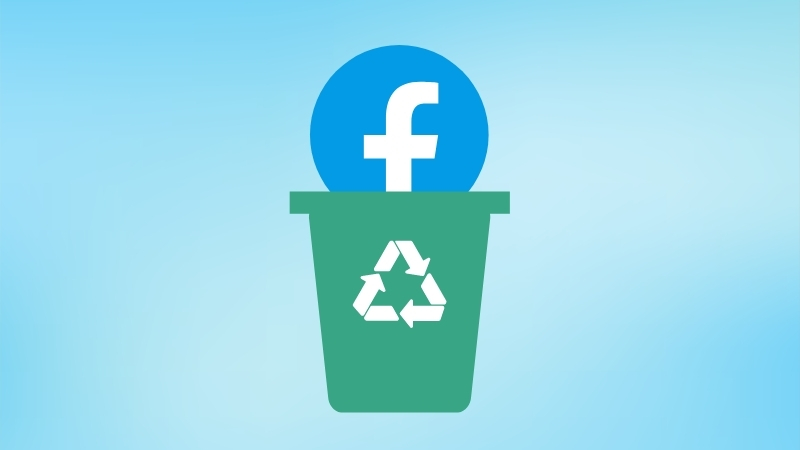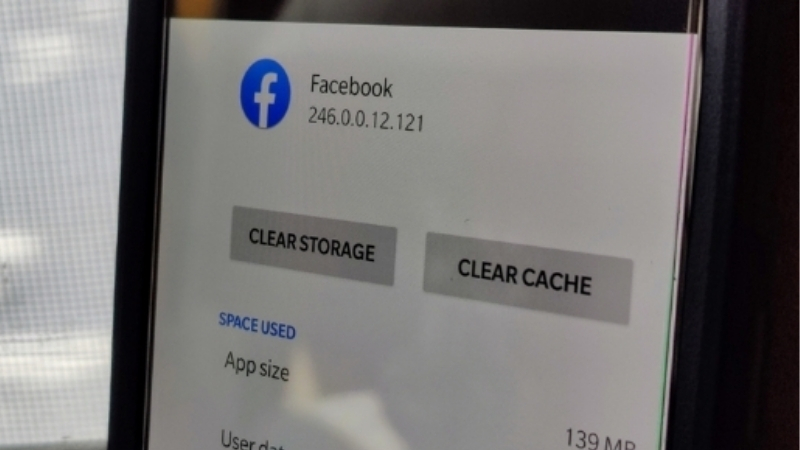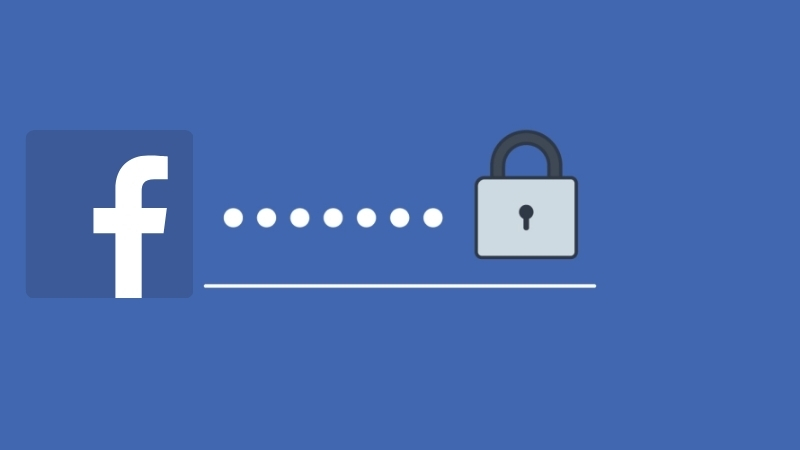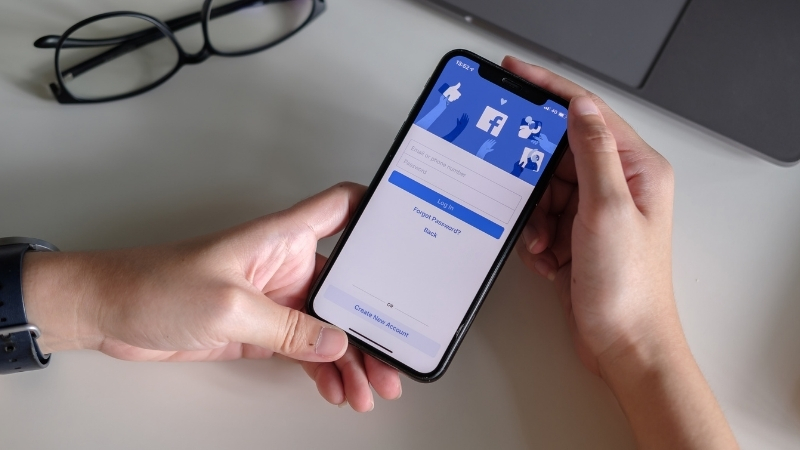SIM bị khoá 2 chiều do bạn chưa cung cấp thông tin chuẩn hóa cho các nhà mạng Viettel, MobiFone, VinaPhone theo quy định. Cùng FPT Shop tìm hiểu các cách mở khoá cho SIM ngay trong bài viết này nhé!
- Mẹo khi quên mật khẩu máy tính đơn giản mà ít người biết
- Top 4 phần mềm kết nối điện thoại với máy tính tốt nhất và dễ dùng nhất hiện nay
- Mách bạn cách tắt các ứng dụng khởi động cùng Windows
- 5 cách đăng ảnh Facebook không bị vỡ trên iPhone, Android và máy tính siêu đơn giản dành cho bạn
- Phải làm thế nào khi điện thoại tự phát âm thanh?
Lộ trình các thuê bao di động bị khoá từ năm 2023
Để tránh tình trạng lừa đảo qua điện thoại, spam cuộc gọi ngày càng tăng như hiện nay. Chính phủ đã đưa ra giải pháp chuẩn hóa thông tin với mục đích chính là xác thực danh tính chính chủ của SIM và dễ dàng trong việc quản lý nhân sự.
Bạn đang xem: Hướng dẫn 3+ cách mở khi SIM bị khoá hai chiều, tránh bị thu hồi sim mới nhất 2024
Thực hiện theo “Quyết định 06/QĐ-TTg 2022”. Đề án phát triển ứng dụng giữ liệu dân cư và định danh, xác thực điện tử nhằm phục vụ chuyển đổi số quốc gia trong giai đoạn từ năm 2022 đến 2025 được quy định như sau:
- Với những trường hợp chưa chuẩn hóa sau ngày 1 tháng 4 năm 2023 thì SIM bị khoá 1 chiều.
- Đến ngày 15 tháng 4 năm 2023 sẽ bắt đầu khoá 2 chiều.
- Bắt đầu thu hồi SIM nếu đến ngày 15 tháng 5 năm 2023 nếu vẫn chưa chuẩn hóa thông tin.
Thông tin thuê bao di động gồm những thông tin gì?
Để sử dụng SIM được bình thường sau ngày 31/3/2023 bạn cần cung cấp đầy đủ các thông tin dưới đây cho nhà mạng để tránh tình trạng SIM bị khoá.
Đối với các thuê bao cá nhân thì bạn chỉ cần cung cấp:
- Họ, tên của người sử dụng số thuê bao đó.
- Quốc tịch của chủ thuê bao.
- Ngày, tháng, năm sinh.
- Căn cước công dân hoặc hộ chiếu có thông tin về số, ngày , cơ quan nơi cấp giấy tờ tùy thân.
- Nơi đăng ký hộ khẩu thường trú của bạn với những người có quốc tịch Việt Nam
- Ảnh chụp cá nhân cần rõ nét.
Còn đối với các thuê bao của tổ chức thì cần có một vài giấy tờ khác như:
- Tên của tổ chức đang sử dụng số thuê bao đó.
- Địa chỉ cụ thể của trụ sở giao dịch.
- Đầy đủ các thông tin trên giấy tờ của tổ chức được quy định ở nghị định 25/2011/NĐ-CP tại khoản 5 điều 15.
SIM bị khóa thì mở bằng cách nào nhanh nhất
Trong quá trình sử dụng điện thoại nhiều người gặp phải tình trạng bị khoá SIM. Dưới đây là cách để giúp bạn khôi phục SIM một cách nhanh nhất.
Cách mở SIM của mạng Viettel khi bị khoá
Với nhà mạng Viettel khi SIM bị khoá bạn có thể thực hiện theo 2 cách sau:
Cách 1: Trực tiếp ra các cửa hàng nhà mạng gần nhất, khi đi mang theo “ Giấy tờ tùy thân”.
Cách 2: Bạn đăng ký tại “App My Viettel” tại nhà.
Ngoài ra, để thuận tiện cho việc khôi phục lại SIM do các nguyên nhân khác ngoài việc chưa chuẩn hóa, bạn có thể liên hệ qua các đường dây nóng của Viettel.
- Tổng đài chung: 18008098/198 (Miễn phí cước gọi).
- Tổng đài của Miền Bắc: 0989198198 (Mất phí cước gọi).
- Tổng đài của Miền Nam: 0983198198 (Mất phí cước gọi).
Cách mở SIM của mạng MobiFone khi bị khoá
Tương tự với mạng Viettel thì MobiFone cũng có 2 cách khi SIM của bạn bị khoá.
Cách 1: Bạn đến trực tiếp các cửa hàng của MobiFone tại điểm gần nhất để được nhân viên hỗ trợ một cách nhanh chóng và dễ dàng.
Xem thêm : Tử vi vui 12 cung hoàng đạo ngày 15/11: Xử Nữ may mắn, Nhân Mã bình tĩnh
Cách 2: Cách này dành cho những bạn không có thời gian ra ngoài đăng ký, bạn tải ngay ứng dụng “My MobiFone”.
Nếu trong quá trình thực hiện, bạn gặp khó khăn thì có thể liên hệ qua tổng đài MobiFone.
- 18001090 (Miễn phí cước gọi).
- 9090 (Cước phí 200 đồng/ phút và miễn phí với thuê bao trả sau).
Cách mở SIM của mạng VinaPhone khi bị khoá
Không khác gì với nhà mạng Viettel và MobiPhone, khi SIM bị khoá với VinaPhone bạn cũng làm theo một trong hai cách dưới đây.
Cách 1: Tới cửa hàng nhà mạng VinaPhone gần nhất để đăng ký trực tiếp với nhân viên của cửa hàng.
Cách 2: Đăng ký tại nhà với ứng dụng “My VNPT”, cách này chỉ cần một vài thao tác đơn giản bạn sẽ không phải đến cửa hàng.
Để dễ dàng hơn trong việc đăng ký khi bị khoá SIM bạn có thể liên hệ trực tiếp đến tổng đài VinaPhone với số máy.
- 18001091 (Miễn phí cước gọi).
- 0912481111 (Tổng đài chuyển vùng quốc tế).
Cách tra thông tin thuê bao để giúp tránh SIM bị khoá
Bạn đang muốn kiểm tra SIM của bạn có bị khoá 2 chiều không? Dưới đây là các cách kiểm tra SIM bị khoá nhanh nhất để bạn sử dụng.
Kiểm tra thông tin qua tin nhắn
Đây là cách đơn giản và nhanh nhất khi bạn muốn kiểm tra xem SIM của bạn có bị khóa không. Bạn soạn nhắn tin theo cú pháp dưới đây:
“TTTB gửi tới đầu số 1414″
Kiểm tra qua ứng dụng của các nhà mạng
Ngoài cách kiểm tra thông tin bằng tin nhắn thì bạn hoàn toàn có thể kiểm tra ứng dụng từ các nhà mạng để xem SIM bị khóa không. Hiện nay các ứng dụng đều hỗ trợ trên cả Android và IOS. Dưới đây ứng dụng cho từng nhà mạng
- My Viettel dành cho nhà mạng Viettel.
- My MobiFone dành cho nhà mạng MobiFone
- My VNPT dành cho nhà mạng VinaPhone.
Kiểm tra qua trang website của các nhà mạng
Nếu bạn không muốn kiểm tra xem SIM bị khóa không theo 2 cách ở trên thì bạn có thể kiểm tra qua website mà không cần tải ứng dụng hay nhắn tin. Dưới đây là trang website chính chủ của các nhà mạng:
- Nhà mạng Viettel có website “https://vietteltelecom.vn/tra-cuu-thong-tin-thue-bao”
- Nhà mạng MobiFone có website “https://www.mobifone.vn/”.
- Nhà mạng VinaPhone có website “
Cách đăng ký SIM chính chủ tại nhà cực kỳ nhanh chóng
Để có thể đăng ký thông tin SIM chính chủ tại nhà dễ dàng bạn chỉ cần làm theo các hướng dẫn dưới đây.
Đăng ký trên ứng dụng My Viettel
Để đăng ký thông tin trên ứng dụng My Viettel bạn cần làm theo 3 bước dưới đây:
Xem thêm : Hướng dẫn xoá các bản sao lưu trên iCloud
Bước 1: Bạn bắt đầu tải ứng dụng “My Viettel” về điện thoại của mình, sau đó mở ứng dụng rồi điền số điện thoại của bạn đang sử dụng và nhấn vào ô “Đăng nhập bằng OTP”. Sau đó bạn nhận được tin nhắn có mã OTP thì hãy nhập OTP để đăng nhập vào trang chủ. Tại trang chủ của ứng dụng bạn vào danh mục “ Tiện ích”, bạn sẽ chọn “Tiện ích khác”.
Bước 2: Tiếp theo bạn chọn vào “Thay đổi giấy tờ”.Sau đó tiến hành điền các thông tin liên quan như “Thông tin khách hàng, Thông tin thuê bao và Thông tin hợp đồng”.
Bước 3: Sau khi đã điền đầy đủ các thông tin, bạn sẽ ký vào “Chữ ký xác nhận”, sau đó vào ô “Tiếp tục” và cuối cùng là nhập mã “Xác nhận OTP” để hoàn tất.
Đăng ký trên ứng dụng My VNPT
SIM bị khoá do chưa cập nhật thông tin, chỉ cần làm theo các bước dưới đây là bạn không cần đến trực tiếp cửa hàng VinaPhone
Bước 1: Bạn cần tải ngay ứng dụng “My VNPT”, sau đó điền “Số điện thoại” của bạn theo yêu cầu và nhấn vào ô “ Đăng nhập bằng OTP”. Sau đó sẽ có 1 mã OTP được gửi đến bạn qua tin nhắn và bạn hãy nhập mã đó vào. Tiếp theo bạn sẽ nhấn vào mục “Thông tin thuê bao” rồi nhấn tiếp vào ô “Cập nhật lại”.
Bước 2: Hệ thống sẽ tiếp tục gửi mã OTP, bạn chỉ cần lấy mã đó rồi nhập vào để xác nhận, sau đó chọn vào danh mục “CCCD/CMND hoặc hộ chiếu” để xác thực. Nhập xong thông tin bạn nhấn tiếp vào “Tiếp tục” rồi chụp ngay “Ảnh mặt trước, mặt sau của CCCD và ảnh chân dung” và nhấn vào ô “Xác nhận”. Cuối cùng kiểm tra lại các thông tin đã điền rồi “Ký tên”, tiếp tục nhấn vào “Xác nhận” và nhấn tiếp vào “Cập nhập” để hoàn tất.
Đăng ký trên ứng dụng My MobiFone
Cũng giống như hai nhà mạng trên thì các bước đăng ký thông tin của nhà mạng MobiFone cũng rất đơn giản
Bước 1: Bạn sẽ phải tải và đăng nhập vào ứng dụng “My MobiFone”. Ở trang chủ bạn nhấn vào ô “Tiện ích” sau đó chọn vào mục “Chuẩn hóa thông tin”. Nếu số điện thoại của bạn đã được chuẩn hóa sẽ có một thông báo sẽ hiện lên.
Bước 2: Còn nếu chưa có thì bạn nhấn vào ô “Cập nhật thông tin”, sau đó điền các thông tin theo yêu cầu rồi nhấn vào “Cam kết”. Bạn tiếp tục thực hiện “Ký tên” và nhấn vào “Tiếp tục” và cuối cùng “Cập nhật” là hoàn tất.
Kết luận
Trên đây là những cách mở khi SIM bị khoá 2 chiều do bạn bị quá hạn. Nếu bạn thấy hay thì có thể chia sẻ cho bạn bè, người thân cùng nắm rõ thông tin và đừng quên theo dõi FPT Shop để có thêm nhiều kiến thức hữu ích nhé.
Xem thêm:
- Số 68 có ý nghĩa gì? Tại sao nên sử dụng SIM điện thoại có số 68?
- Bật mí khái niệm SIM rác là gì? Vì sao các nhà mạng cần phải thu hồi SIM rác?
Ngoài ra, nếu bạn muốn tìm mua những thiết bị điện tử để sử dụng cho tổ ấm của mình, hãy ghé ngay tới FPT Shop. Tại đây có vô vàn sản phẩm chất lượng để bạn lựa chọn.
- Tivi
Nguồn: https://leplateau.edu.vn
Danh mục: Thủ Thuật

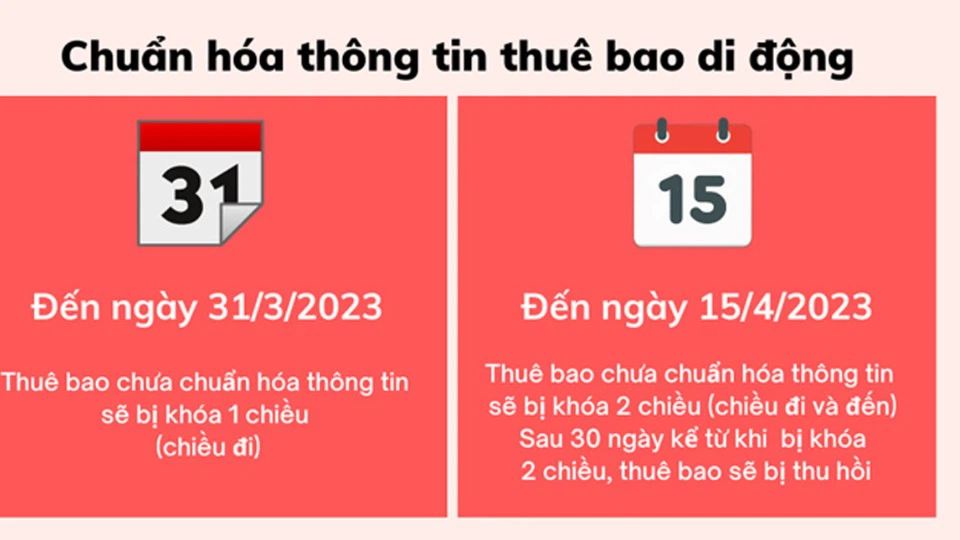
/fptshop.com.vn/uploads/images/tin-tuc/173566/Originals/Sim-bi-khoa-8.jpg)
/fptshop.com.vn/uploads/images/tin-tuc/173566/Originals/Sim-bi-khoa-2.jpg)
/fptshop.com.vn/uploads/images/tin-tuc/173566/Originals/Sim-bi-khoa-1.jpg)
/fptshop.com.vn/uploads/images/tin-tuc/173566/Originals/Sim-bi-khoa-6.jpg)
/fptshop.com.vn/uploads/images/tin-tuc/173566/Originals/Sim-bi-khoa-15.jpg)
/fptshop.com.vn/uploads/images/tin-tuc/173566/Originals/Sim-bi-khoa-16.jpg)
/fptshop.com.vn/uploads/images/tin-tuc/173566/Originals/Sim-bi-khoa-30.jpg)
/fptshop.com.vn/uploads/images/tin-tuc/173566/Originals/Sim-bi-khoa-12.jpg)
/fptshop.com.vn/uploads/images/tin-tuc/173566/Originals/Sim-bi-khoa-11.png)
/fptshop.com.vn/uploads/images/tin-tuc/173566/Originals/Sim-bi-khoa-14.png)
/fptshop.com.vn/uploads/images/tin-tuc/173566/Originals/Sim-bi-khoa-9.jpg)
/fptshop.com.vn/uploads/images/tin-tuc/173566/Originals/Sim-bi-khoa-5.jpg)
/fptshop.com.vn/uploads/images/tin-tuc/173566/Originals/Sim-bi-khoa-4.jpg)
/fptshop.com.vn/uploads/images/tin-tuc/173566/Originals/Sim-bi-khoa-3.jpg)
/fptshop.com.vn/uploads/images/tin-tuc/173566/Originals/Sim-bi-khoa-13.jpg)
/fptshop.com.vn/uploads/images/tin-tuc/173566/Originals/Sim-bi-khoa-7.jpg)
/fptshop.com.vn/uploads/images/tin-tuc/173566/Originals/Sim-bi-khoa-10.jpg)








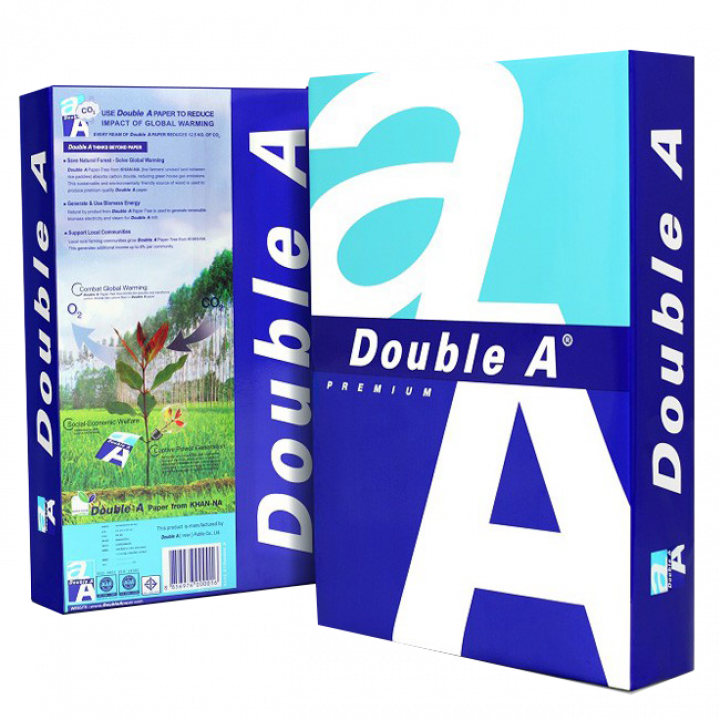
![[IMG]](https://casio-vn.com/uploads/images/Giay-A4-Double-A-80-gsm(27).png) • Độ sắc nét trong in ấn: bề mặt nhẵn của Double A cho phép mực được đồ tốt, tạo ra các bản sao sắc nét như bản gốc. • Độ nhẵn tuyệt vời: bề mặt nhẵn của Double A khiến nó một sự tiếp xúc mực tốt và làm cho việc sao chép dễ dàng, đặc biệt là đối với các dòng máy có tốc độ cao. • Độ trắng sáng: Độ trắng của Double A là 148-151 CIE tạo sự tương phản cao khi in và khả năng chống phai màu. • Hiệu suất máy in được nâng cao: lưỡi dao cắt trong máy xén (giấy thành tờ) tiên tiến của chúng tôi rất sắc bén do đó chỉ tạo ra một hàm lượng bụi rất thấp khi sử dụng loại giấy này để in ấn hay sao chép, kéo dài tuổi thọ của thiết bị văn phòng. Giấy a4 double a
• Độ sắc nét trong in ấn: bề mặt nhẵn của Double A cho phép mực được đồ tốt, tạo ra các bản sao sắc nét như bản gốc. • Độ nhẵn tuyệt vời: bề mặt nhẵn của Double A khiến nó một sự tiếp xúc mực tốt và làm cho việc sao chép dễ dàng, đặc biệt là đối với các dòng máy có tốc độ cao. • Độ trắng sáng: Độ trắng của Double A là 148-151 CIE tạo sự tương phản cao khi in và khả năng chống phai màu. • Hiệu suất máy in được nâng cao: lưỡi dao cắt trong máy xén (giấy thành tờ) tiên tiến của chúng tôi rất sắc bén do đó chỉ tạo ra một hàm lượng bụi rất thấp khi sử dụng loại giấy này để in ấn hay sao chép, kéo dài tuổi thọ của thiết bị văn phòng. Giấy a4 double a ![[IMG]](https://casio-vn.com/uploads/images/unnamed(24).jpg) Giấy cuộn bãi bằng uy tín trên thương trường Thương hiệu giấy Bãi Bằng có lẽ từ lâu đã trở thành cái tên quen thuộc với người dùng văn phòng phẩm trên thị trường Việt. Với uy tín như vậy, các sản phẩm giấy cuộn bãi bằng chắc chắn không thể thiếu trong kho văn phòng phẩm của công ty tôi. Giấy dạng cuộn của bãi bằng có giá thành thường rẻ hơn các dòng nhập khẩu do là hàng nội địa trong nước. Các sản phẩm hoàn toàn đảm bảo uy tín về chất lượng và an toàn cho sức khỏe của người sử dụng. Đây là vấn đề mà tôi hết sức yên tâm. Giấy dạng cuộn telex của bãi bằng 210mm là sản phẩm được chúng tôi sử dụng nhiều. Dòng giấy này là tiên phong của bài bằng trong phân khúc giấy dạng cuộn hiện nay. Độ trắng của giấy bãi bằng thường vượt trội so với dòng giấy khác. Chính vì thế mà chúng tôi sử dụng nhiều trong việc vẽ bằng thủ công hoặc in màu các bản vẽ từ máy vi tính ra thành phẩm để bàn giao cho khách hàng. Những phản hồi tích cực từ khách hàng là câu trả lời rõ nhất cho chất lượng của sản phẩm. Giấy cuộn CÔNG TY TNHH THƯƠNG MẠI VÀ DỊCH VỤ SANG HÀ Địa chỉ: Số 158 Đường Kênh 19/5B, P.Tây Thạnh, Q.Tân Phú, Tp.Hồ Chí Minh Hotline: 0934 567 402 & 0934 567 402 Email: [email protected] Website: https://sangha.vn
Giấy cuộn bãi bằng uy tín trên thương trường Thương hiệu giấy Bãi Bằng có lẽ từ lâu đã trở thành cái tên quen thuộc với người dùng văn phòng phẩm trên thị trường Việt. Với uy tín như vậy, các sản phẩm giấy cuộn bãi bằng chắc chắn không thể thiếu trong kho văn phòng phẩm của công ty tôi. Giấy dạng cuộn của bãi bằng có giá thành thường rẻ hơn các dòng nhập khẩu do là hàng nội địa trong nước. Các sản phẩm hoàn toàn đảm bảo uy tín về chất lượng và an toàn cho sức khỏe của người sử dụng. Đây là vấn đề mà tôi hết sức yên tâm. Giấy dạng cuộn telex của bãi bằng 210mm là sản phẩm được chúng tôi sử dụng nhiều. Dòng giấy này là tiên phong của bài bằng trong phân khúc giấy dạng cuộn hiện nay. Độ trắng của giấy bãi bằng thường vượt trội so với dòng giấy khác. Chính vì thế mà chúng tôi sử dụng nhiều trong việc vẽ bằng thủ công hoặc in màu các bản vẽ từ máy vi tính ra thành phẩm để bàn giao cho khách hàng. Những phản hồi tích cực từ khách hàng là câu trả lời rõ nhất cho chất lượng của sản phẩm. Giấy cuộn CÔNG TY TNHH THƯƠNG MẠI VÀ DỊCH VỤ SANG HÀ Địa chỉ: Số 158 Đường Kênh 19/5B, P.Tây Thạnh, Q.Tân Phú, Tp.Hồ Chí Minh Hotline: 0934 567 402 & 0934 567 402 Email: [email protected] Website: https://sangha.vn
/fptshop.com.vn/uploads/images/tin-tuc/171545/Originals/dang-nhap-SmartBanking-BIDV-tren-dien-thoai-moi-1.jpg)
/fptshop.com.vn/uploads/images/tin-tuc/171545/Originals/dang-nhap-SmartBanking-BIDV-tren-dien-thoai-moi-2.jpg)
/fptshop.com.vn/uploads/images/tin-tuc/171545/Originals/dang-nhap-SmartBanking-BIDV-tren-dien-thoai-moi-3.jpg)
/fptshop.com.vn/uploads/images/tin-tuc/171545/Originals/dang-nhap-SmartBanking-BIDV-tren-dien-thoai-moi-4_1.jpg)
/fptshop.com.vn/uploads/images/tin-tuc/171545/Originals/dang-nhap-SmartBanking-BIDV-tren-dien-thoai-moi-4_2.jpg)
/fptshop.com.vn/uploads/images/tin-tuc/171545/Originals/dang-nhap-SmartBanking-BIDV-tren-dien-thoai-moi-4_3.jpg)
/fptshop.com.vn/uploads/images/tin-tuc/171545/Originals/dang-nhap-SmartBanking-BIDV-tren-dien-thoai-moi-4_4.jpg)
/fptshop.com.vn/uploads/images/tin-tuc/171545/Originals/dang-nhap-SmartBanking-BIDV-tren-dien-thoai-moi-5.jpg)
/fptshop.com.vn/uploads/images/tin-tuc/171545/Originals/dang-nhap-SmartBanking-BIDV-tren-dien-thoai-moi-6.jpg)

/fptshop.com.vn/uploads/images/tin-tuc/181460/Originals/loi-may-in-chi-in-duoc-1-trang-1.jpg)
/fptshop.com.vn/uploads/images/tin-tuc/181460/Originals/loi-may-in-chi-in-duoc-1-trang-2.jpg)
/fptshop.com.vn/uploads/images/tin-tuc/181460/Originals/loi-may-in-chi-in-duoc-1-trang-3.jpg)
/fptshop.com.vn/uploads/images/tin-tuc/181460/Originals/loi-may-in-chi-in-duoc-1-trang-4.jpg)
/fptshop.com.vn/uploads/images/tin-tuc/181460/Originals/loi-may-in-chi-in-duoc-1-trang-5.jpg)
/fptshop.com.vn/uploads/images/tin-tuc/181460/Originals/loi-may-in-chi-in-duoc-1-trang-6.jpg)
/fptshop.com.vn/uploads/images/tin-tuc/181460/Originals/loi-may-in-chi-in-duoc-1-trang-7.jpg)
/fptshop.com.vn/uploads/images/tin-tuc/181460/Originals/loi-may-in-chi-in-duoc-1-trang-8.jpg)